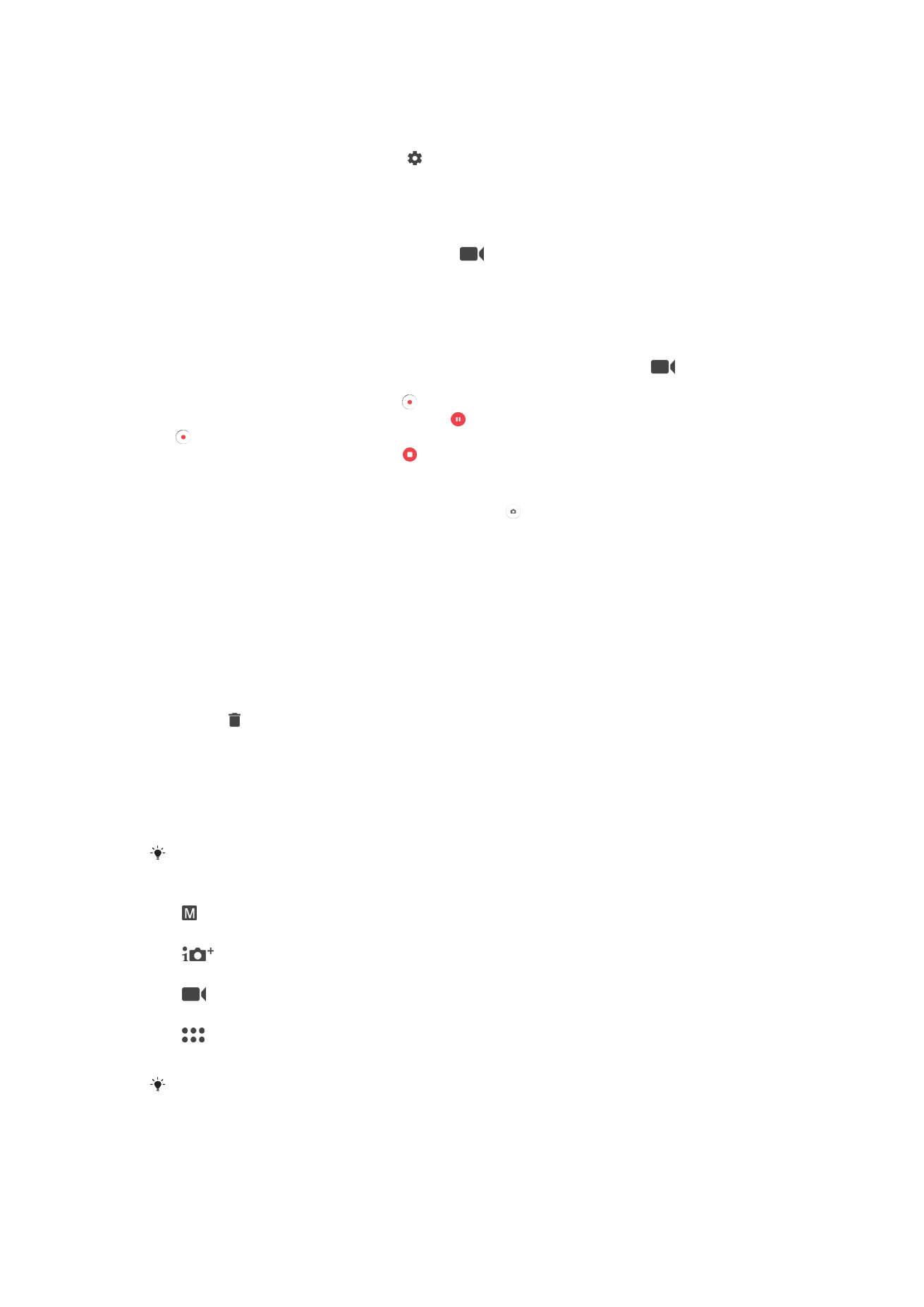
Општи поставки на камерата
Режими на снимање
Поминете со прстот на екранот за да го одберете саканиот режим на снимање или
списокот со апликации.
Рачно
Рачно прилагодете ги поставките на камерата, како што се резолуција, баланс на бела боја и ISO.
Автоматско оптимизирање
Оптимизирајте ги поставките за да одговараат на секоја сцена.
Видео камера
Рачно прилагодете ги поставките на видеото, како што се резолуција и режим на фокусирање.
Апликации за камер.
Рачно одберете апликации за камерата.
За да дознаете повеќе за тоа како да правите подобри фотографии, појдете на
support.sonymobile.com.
105
Ова е Интернет верзија на ова издание. © Испечатете го само за приватна употреба.
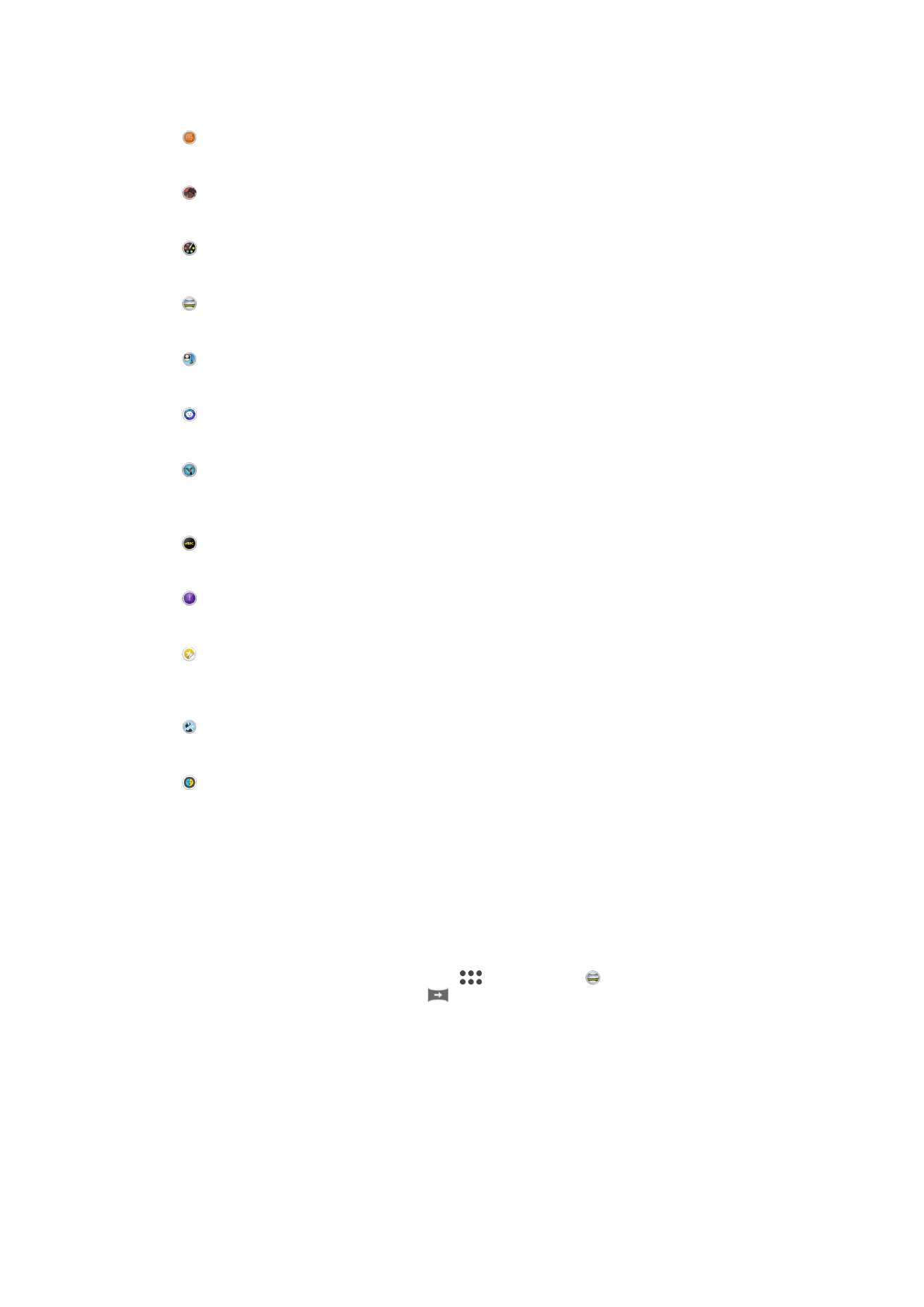
Апликации за камерата
Sound Photo
Фотографирајте со звук во заднината.
AR-ефект
Фотографирајте или снимајте со виртуелни сцени и ликови.
Креативен ефект
Применувајте ефекти врз фотографиите или видеата.
Проширена панорама
Правете широкоаголни и панорамски фотографии.
Лице во сликата
Фотографирајте со помош на предната и задната камера истовремено.
Стилизиран портрет
Фотографирајте со реални стилови на портрет.
Timeshift video
Снимајте видеа со голема брзина на менување на кадрите и применувајте ефекти на
забавено движење.
Видеа од 4K
Снимајте видеа со ултра висока дефиниција од 4K.
Timeshift burst
Пронајдете ја најдобрата фотографија од бурст-слики.
Креатор на налепници
Креирајте уникатни налепници од омилените фотографии или од пронаоѓачот на изглед на
камерата.
Повеќе камери
Снимете ја истата сцена од повеќе агли на еден екран.
AR-маска
Користете други лица за да го маскирате своето.
Sweep Panorama
Со лесно движење со притискање и повлекување можете да правите широкоаголни фотографии
во хоризонтална и вертикална насока.
Панорамско фотографирање
1
Активирајте ја камерата.
2
Поминете со прстот на екранот за да одберете
, потоа одберете .
3
Да одберете насока за снимање, допрете
.
4
Притиснете го копчето за камера и полека, мирно движете ја камерата во насоката
означена на екранот.
Стилизиран портрет
Може да ја користите функцијата Стилизиран портрет за да примените ефекти на фотографиите
при самото снимање за да овозможите најдобри резултати. Може да ја користите и поставката
Магичен зрак за да додадете светлосна шара за очите.
106
Ова е Интернет верзија на ова издание. © Испечатете го само за приватна употреба.
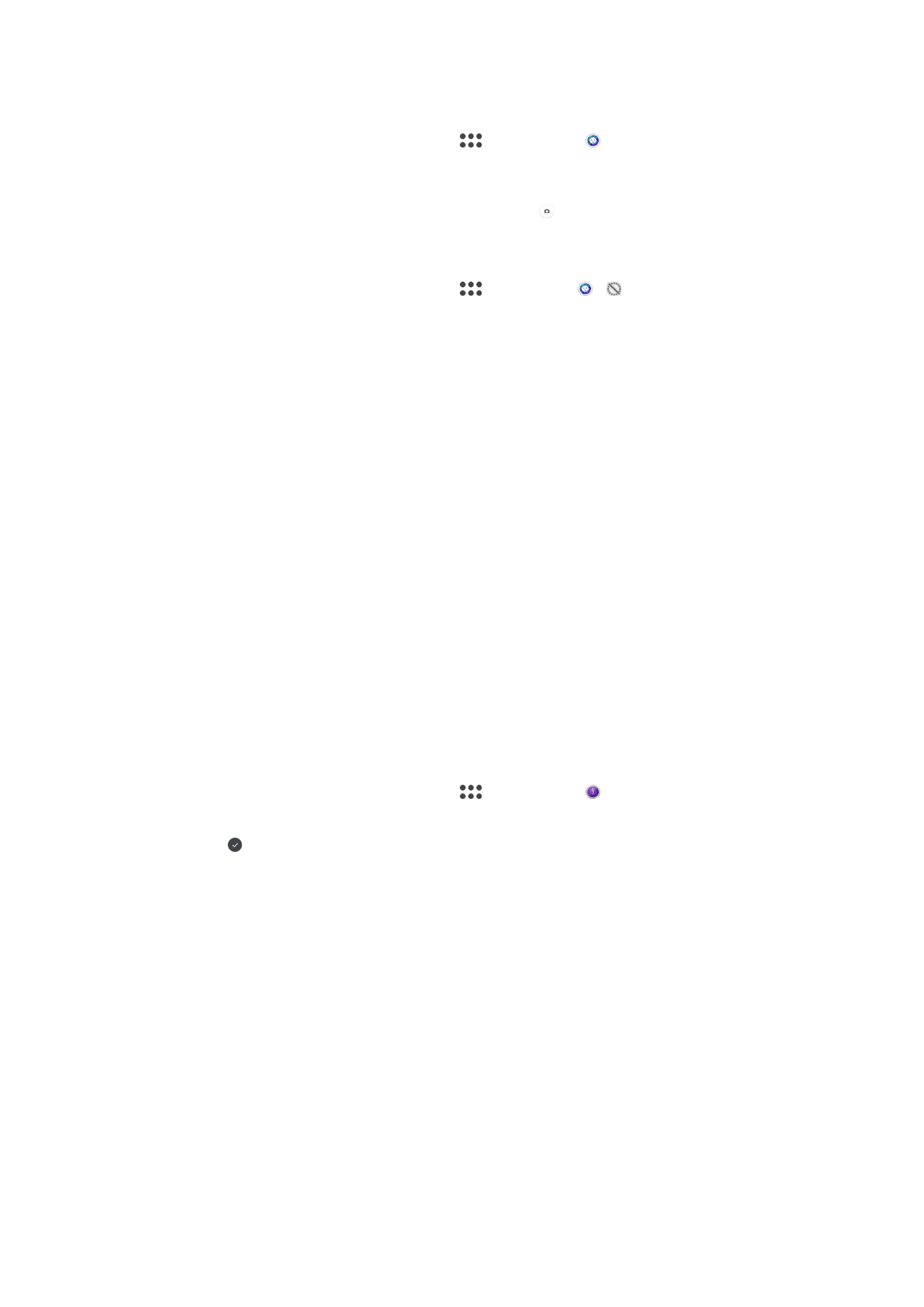
Користење на функцијата Стилизиран портрет
1
Активирајте ја камерата.
2
Поминете со прстот на екранот за да одберете
, потоа одберете .
3
За да се прикажат сите стилови, допрете на името од одбраниот стил, на пример,
Меурче.
4
За да додадете повеќе стилови, допрете Повеќе.
5
Одберете го стилот што сакате да го примените, па допрете за да фотографирате.
Користење на функцијата Magic beam
1
Активирајте ја камерата.
2
Поминете со прстот на екранот за да одберете
, потоа допрете > .
3
За да примените ефект на рефлектор, изберете прилагодена шема.
AR ефект
На фотографиите или видеата можете да им додавате ефекти на AR (augmented reality -
проширена реалност) за да ги направите позабавни. При користење на камерата, оваа поставка ви
овозможува да интегрирате 3Д сцени во фотографиите или видеата. Само одберете ја сцената
што ја сакате и дотерајте ја нејзината положба во баралото.
Видео со Timeshift
Може да снимате видеа со голема брзина на менување на кадрите од 120 кадри во секунда и
потоа да применувате ефекти за репродукција на видеото или негови делови со забавено
движење.
Лице во слика
Можете да го користите режимот Лице во слика за да ги вклучите истовремено и предната и
задната камера, така што ќе можете да направите фотографија на себеси заедно со предметот.
Timeshift burst
Камерата слика серија од 61 фотографија за време од две секунди – една секунда пред и по
допирањето на копчето за камера на екранот. Може да се вратите и да ја најдете совршената
слика.
Користење на Timeshift burst
1
Активирајте ја камерата.
2
Поминете со прстот на екранот за да одберете
, потоа одберете .
3
Фотографирајте. Направените фотографии се појавуваат во приказ на мали слики.
4
Лизгајте низ малите слики и одберете ја фотографијата што сакате да ја зачувате, па
допрете .
Режим на повеќе камери
Режимот на повеќе камери ви овозможува да правите фотографии или видеа што комбинираат
различни агли од два различни извори. На екранот од уредот се појавуваат екраните од две
камери – еден од камерата на уредот, а другиот од поврзаниот уред на Xperia
®
или од камерата
на Sony што поддржува NFC и технологија Wi-Fi Direct
®
.
Па, ако сте на пример, на концерт и сакате да направите фотографија или видео што комбинира
приказ на бендот од еден агол и публиката од друг, може да го користите режимот на повеќе
камери за најдобар ефект.
Може да го поставите режимот на повеќе камери со помош на NFC, што го вклучува поврзувањето
на двата уреда со помош на технологијата Wi-Fi Direct
®
.
107
Ова е Интернет верзија на ова издание. © Испечатете го само за приватна употреба.
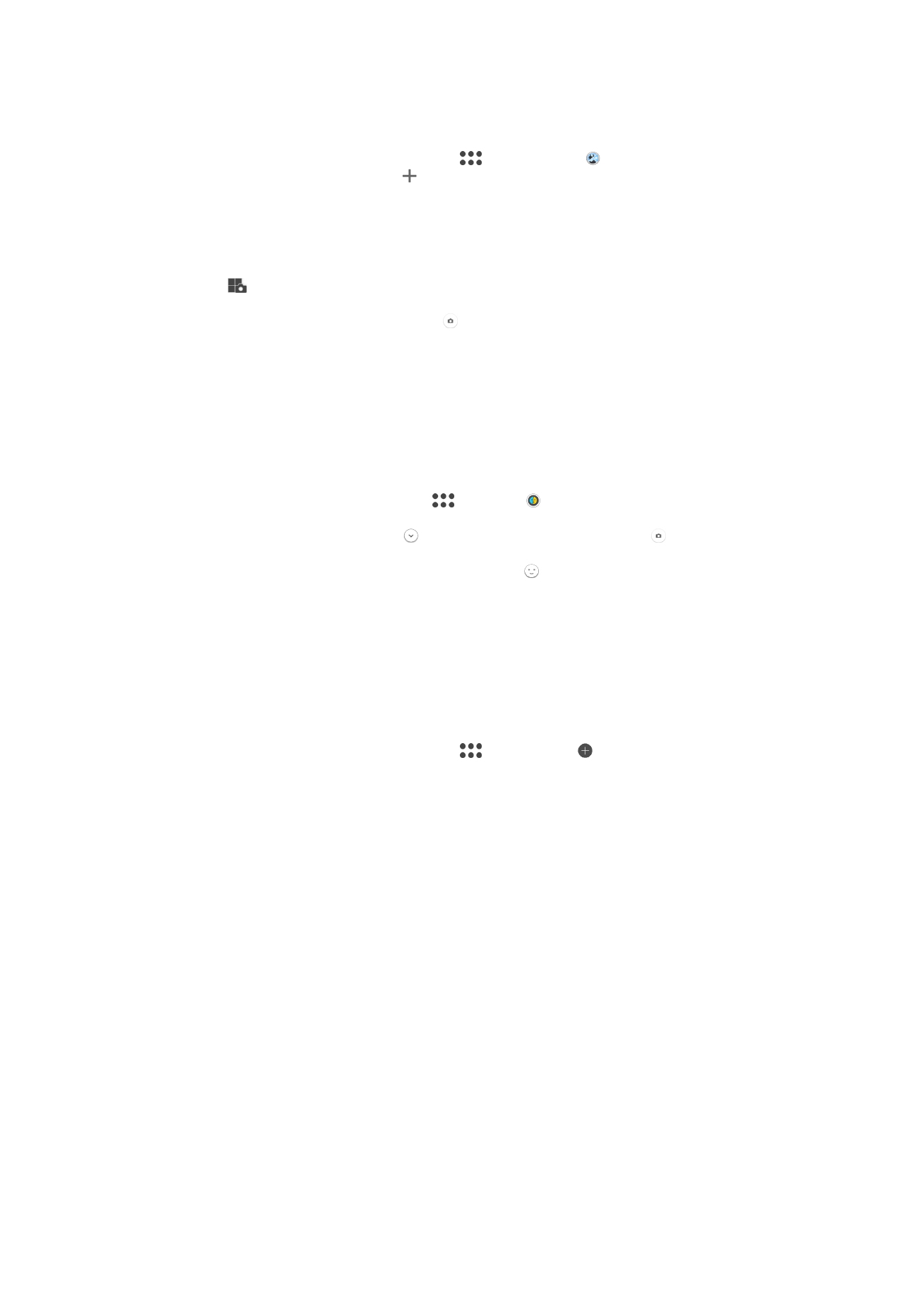
Користење на режимот на повеќе камери
1
Вклучете ја функцијата NFC на двата уреда што сакате да ги поврзете.
2
Активирајте ја камерата на уредот.
3
Поминете со прстот на екранот за да одберете
, потоа одберете .
4
На екраните на двата уреда, допрете .
5
Допрете ги областите за препознавање NFC на секој уред, една со друга. Двата уреда
треба да се поврзат со помош на технологијата Wi-Fi Direct
®
.
6
Штом ќе се поврзат уредите, на екранот од уредот се појавуваат екраните од две камери –
еден од камерата на уредот, а другиот од камерата на поврзаниот уред.
7
За да ги прераспоредите или да им ја промените формата на екраните од камерата,
допрете
.
8
Кога ќе завршите со уредувањето и сте подготвени да ја направите крајната комбинирана
фотографија или видео, допрете Готово > .
AR-маска
Користете ја функцијата AR-маска за да го маскирате селфито од вашето лице со црти на лицето
од друг човек или од животно. На пример, може да го споите вашето лице со лицето од некој
пријател за да направите забавни, хибридни селфи.
За да ја користите функцијата AR mask
1
Активирајте ја камерата.
2
Лизнете со прст на екранот за да одите на
и изберете .
3
Насочете ја камерата кон лице и изберете ја маската којашто сакате да ја примените.
4
За да фотографирате, првин допрете за да ги скриете сите маски и допрете .
5
За повторно да се прикажат сите типови на маски, лоцирајте го лицето во обоената рамка
којашто се прикажува во баралото на камерата и допрете .
Преземање апликации за камерата
Може да преземате бесплатни или платени апликации за камерата од Google Play™, извори. Пред
да започнете со преземање, проверете дали имате активна интернет конекција, најдобро преку
Wi-Fi за да се ограничат трошоците за сообраќајот на податоци.
Преземање апликации за камерата
1
Отворете ја апликацијата за камера.
2
Поминете со прстот на екранот за да одберете
, потоа допрете .
3
Изберете ја апликацијата што сакате да ја преземете, а потоа следете ги инструкциите за
комплетирање на инсталацијата.
Автоматско препознавање на лице
Камерата автоматски препознава лица и ги идентификува со рамки. Обоената рамка покажува чие
лице е одбрано за фокус. Фокусот е наместен на лицето најблиску до центарот на камерата. Може
и да допрете една од рамките за да одберете кое лице треба да биде во фокусот.
Автоматско снимање
Вклучете го автоматското снимање за да сликате автоматски со користење на една од следниве
опции.
Smile Shutter
Користете ја технологијата Smile Shutter™ за да фотографирате лице додека се смее. Камерата препознава до пет лица
и одбира едно лице за препознавање насмевка и автоматски фокус. Кога одбраното лице ќе се насмевне, камерата
автоматски фотографира.
Исклучено
Кога автоматското снимање е исклучено, може да фотографирате со копчето за блендата или копчето за камерата.
108
Ова е Интернет верзија на ова издание. © Испечатете го само за приватна употреба.
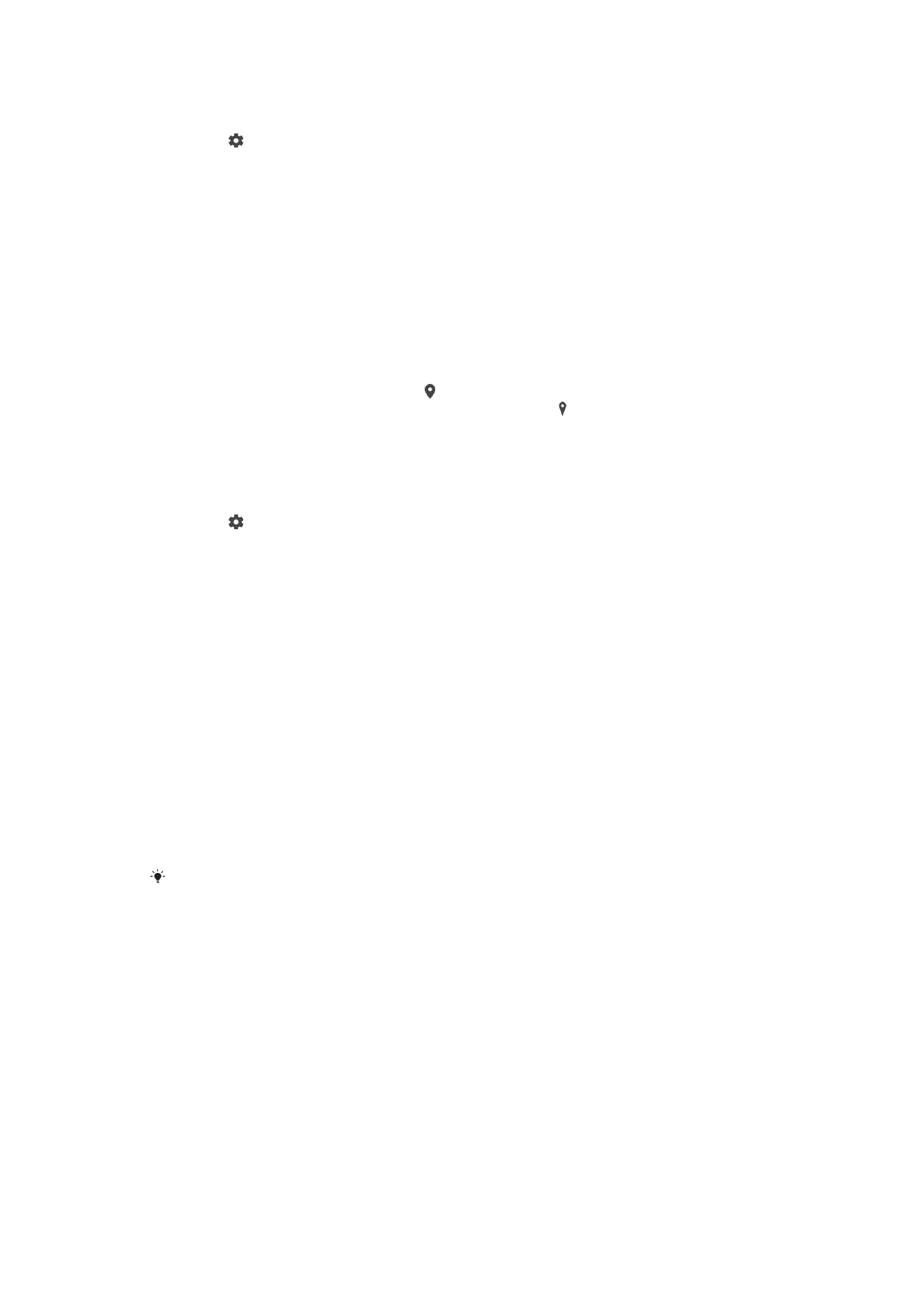
Вклучување на Smile Shutter™
1
Активирајте ја камерата.
2
Допрете .
3
Пронајдете и допрете Автоматско снимање > Smile Shutter.
4
Кога е отворена камерата и е вклучено Smile Shutter, насочете ја камерата кон
субјектот. Камерата одбира на кое лице да се фокусира.
5
Лицето се појавува во обоена рамка и фотографијата се прави автоматски штом се открие
насмевката.
6
Ако не е откриена ниту една насмевка, може да го притиснете копчето за камерата за да
фотографирате рачно.
Зачувување на географската локација на фотографијата
Вклучете ја функцијата за зачувување на локацијата за да им поставите гео-ознака на
фотографиите – зачувување на приближната географска локација додека фотографирате.
Географската локација се одредува со користење безжични мрежи и со технологијата GPS.
Кога на екранот на камерата ќе се појави , зачувувањето на локацијата е вклучено, но
географската местоположба не е пронајдена. Кога ќе се појави , зачувувањето на локацијата е
вклучено и географската локација е достапна, па таа може да се додаде во фотографијата. Кога
ниту еден од овие симболи не се појавува, зачувувањето на локацијата е исклучено.
Вклучување на гео-означувањето
1
Активирајте ја камерата.
2
Допрете .
3
Допрете Повеќе, потоа допрете го лизгачот покрај Зачувување локација за да ја
вклучите или исклучите функцијата.
4
Доколку го вклучувате гео-означувањето, треба да ги вклучите услугите за локација
доколку не се вклучени. Допрете ОК, потоа допрете го лизгачот Локација.
Снимање со допир
Со снимањето со допир, едноставно допрете каде било на екранот од камерата за да
фотографирате.
Вклучено
Само предната камера
Исклучено
Мрежни линии
Мрежните линии може да ги користите како визуелна помош додека сликате за да ви помогнат да
ја најдете точната композиција за вашата фотографија.
Мрежните линии се појавуваат само на екранот од камерата додека сликате и не се
појавуваат во конечната фотографија.
Автоматско прикажување на фотографиите
Може да изберете фотографиите да се прикажуваат веднаш по снимањето.
Вклучено
Откако ќе ја снимите фотографијата, во долниот десен агол на екранот ќе се појави нејзиниот приказ во траење од 3
секунди.
Само предната камера
Откако ќе снимите фотографија со предната камера, во долниот десен агол на екранот ќе се појави нејзиниот приказ во
траење од 3 секунди.
Исклучено
Фотографијата или видеото се зачувува по снимањето и не се појавува приказ.
109
Ова е Интернет верзија на ова издание. © Испечатете го само за приватна употреба.
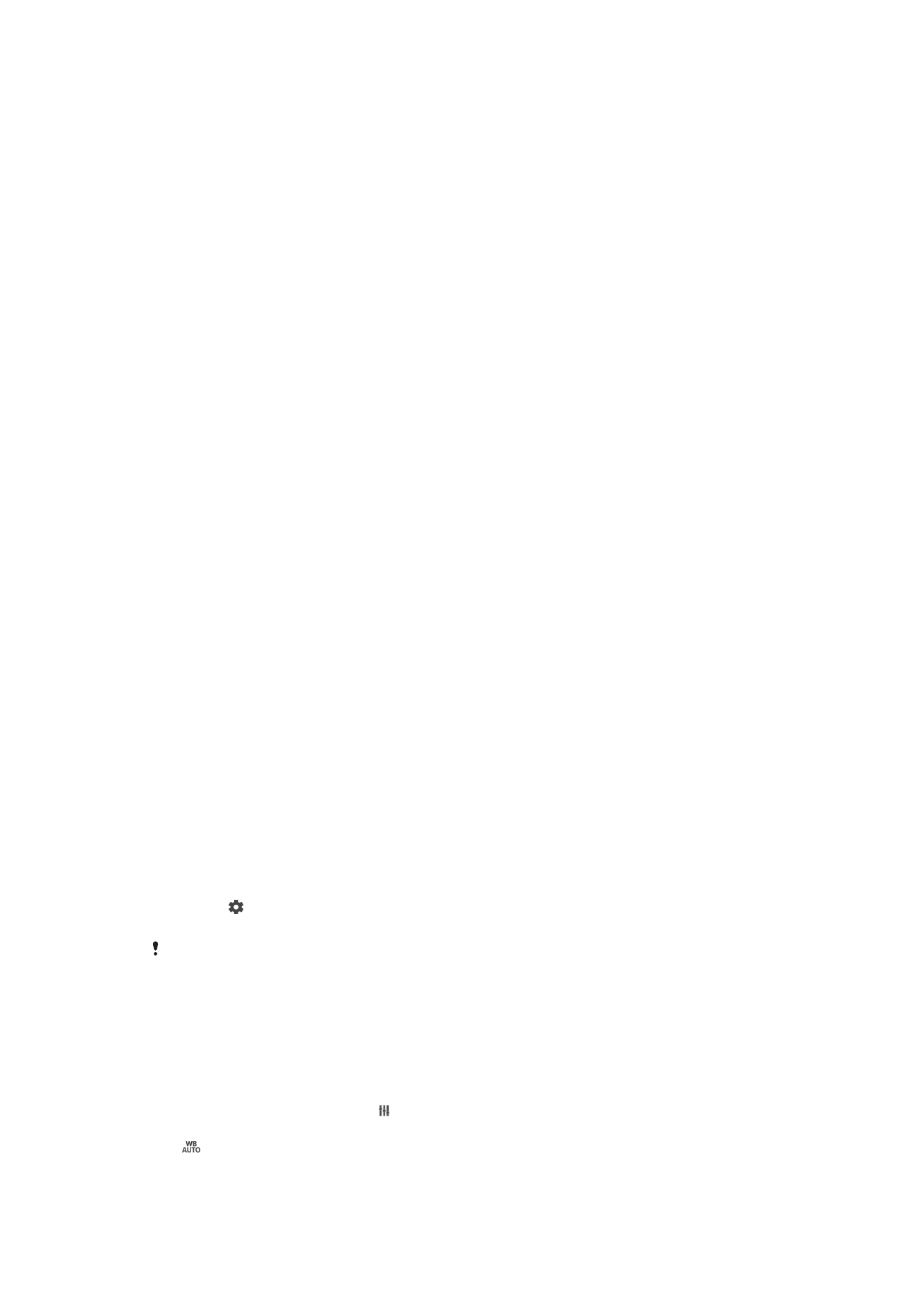
Користење на копчето за јачина на звукот
Може да одберете како да го користите копчето за јачина на звукот додека фотографирате.
Зумирање
Користете го копчето за јачина на звукот за да зумирате или одзумирате.
Јачина на звук
Користете го копчето за јачина на звукот за прилагодување на јачината на звукот за известувањата, тоновите на ѕвонење
и музиката.
Бленда
Користете го копчето за јачина на звукот за да фотографирате.
Звук
Камерата дава звук кога фотографирате или започнувате да снимате видео. Ако користите
автотајмер, ќе репродуцира серија бипови за да го обележи одбројувањето. Може да ги вклучите
или исклучите овие звуци.
Меморија
Може да одберете да ги чувате своите податоци или на SD-картичка што може да се отстранува,
односно на внатрешната меморија на уредот.
Внатрешна меморија
Фотографиите или видеата се чуваат во меморијата на уредот.
SD-картичка
Фотографиите или видеата се чуваат на SD-картичката.
Брзо стартување
Користете поставки за Брзо стартување за стартување на камерата кога екранот е заклучен.
Само стартувај
Кога оваа поставка е активна, може да ја стартувате камерата кога екранот е заклучен со притиснување и задржување на
копчето за камера.
Стартувај и сликај
Кога оваа поставка е активна, може да ја стартувате камерата и да сликате фотографија автоматски кога екранот е
заклучен со притиснување и задржување на копчето за камера.
Стартувај и снимај видео
Кога оваа поставка е активна, може да ја стартувате камерата и да снимате видео кога екранот е заклучен со
притиснување и задржување на копчето за камера.
Исклучено
Прилагодување на бојата и светлината
1
Активирајте ја камерата.
2
Допрете > Боја и светлина.
3
Повлечете ги лизгачите до саканата положба за да ги прилагодите бојата и светлината.
Оваа поставка е достапна само во режимите за автоматско оптимизирање и
видеокамера.
Баланс на бела боја
Оваа поставка, што е достапна само во режимот на снимање Рачно, го прилагодува балансот на
бои според осветлувањето. Може и рачно да ја прилагодите експозиција во опсегот од -2,0 EV до
+2,0 EV. На пример, може да ја зголемите светлината на сликата или да ја намалите вкупната
експозиција со допирање на контролите плус или минус соодветно кога ќе се прикаже иконата за
поставување баланс на бела боја .
Автоматски
Го прилагодува балансот на бои автоматски според осветлувањето.
110
Ова е Интернет верзија на ова издание. © Испечатете го само за приватна употреба.
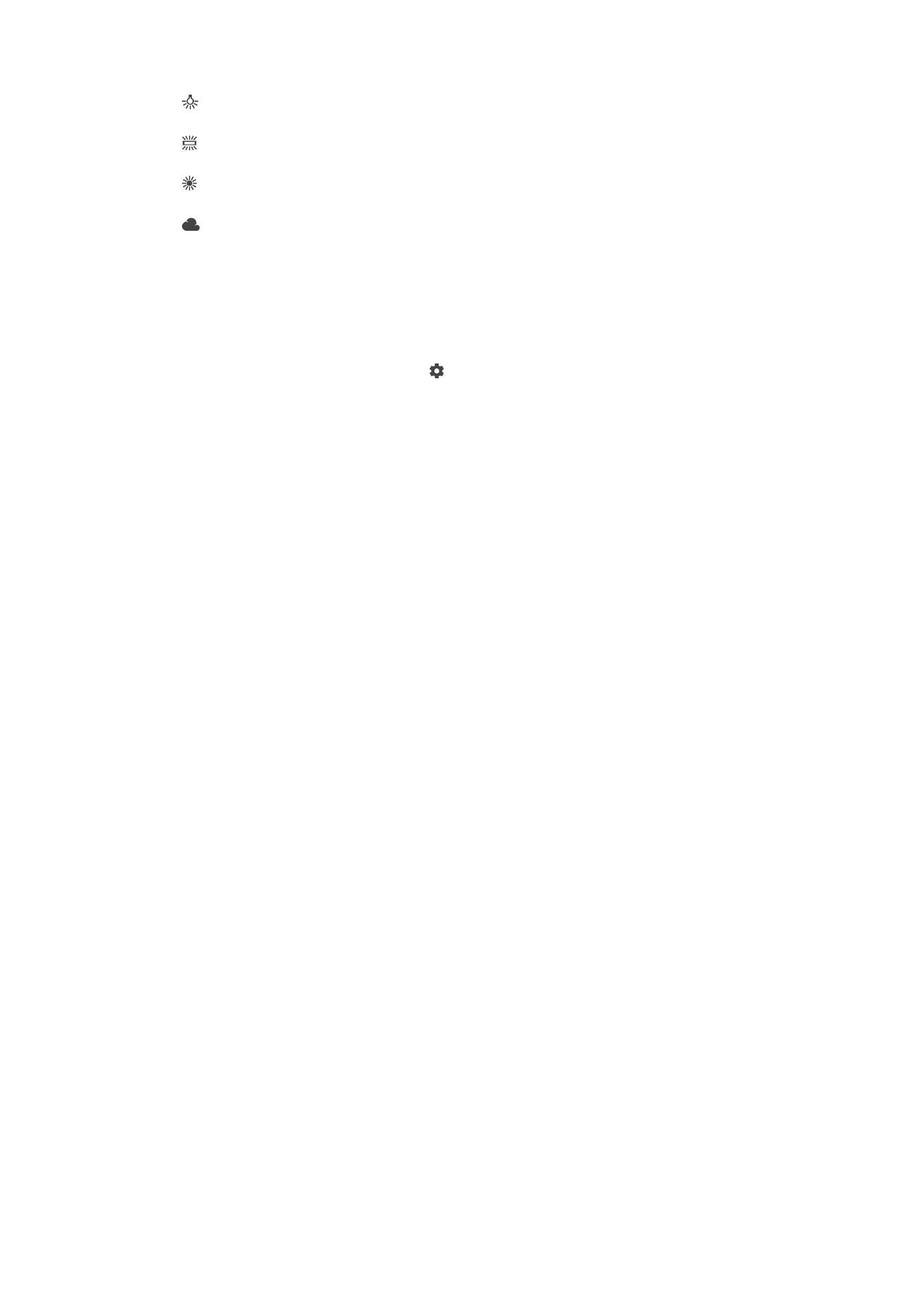
Усвитеност
Го прилагодува балансот на бои за топло осветлување, како под светилки.
Флуоресцентна
Го прилагодува балансот на бои за флуоресцентно осветлување.
Дневна светлина
Го прилагодува балансот на бои за надворешни, сончеви услови.
Облачно
Го прилагодува балансот на бои за облачно време.